פרסומת
כניסתו של האינטרנט המהיר העלה עימה המון קבצים להורדה. נתקלנו בשטף דומה בקבצים בעת הצילום נעשה דיגיטציה יותר ויותר 7 טיפים עיקריים לצילום למתחילים מוחלטיםטיפים לצילום אלה יעזרו לכם לצלם תמונות טובות יותר, בין אם אתם מתחילים ובין אם אתם כבר מתרגלים. קרא עוד . לפתע, היה צורך בכונן קשיח של 1TB לאחסון משטחי הזיכרונות האהובים, עם עוד אחד ל לאחסן את הפסקולים הנלווים אליהם כיצד להשתמש בצורה הטובה ביותר ב- 15 ג'יגה-בייט של אחסון חינם ב- OneDriveOneDrive מעניק לך מנה בריאה של אחסון בענן בחינם. בואו נסתכל מה תוכלו לעשות עם זה. קרא עוד .
מדי פעם תרצה לשנות את שמם של כל קבצי התמונה. בפעמים אחרות, תרצה מחק את כל קבצי המוסיקה 4 כלים פנטסטיים לניהול אוסף MP3 המאסיבי שלךניהול ספריית מוזיקה יכול להיות חוויה מתסכלת לחלוטין, במיוחד אם יש לך שנים של מוזיקה לא מאורגנת שמחכה למיין ולתייג כראוי. ניהול ספריית מוסיקה גרוע יחזור ונושך אותך אחר כך ... קרא עוד . אנו נראה לך כיצד לעשות זאת, בתוספת מספר דברים אחרים הקשורים לקובץ.
שינוי שם אצווה
יש כמה דרכים בהן אנו יכולים לשנות את שמו טבלו את האצבעות בתכנות קבצי אצווה עבור Windows מדוע אתה נותן למשימות פשוטות וחוזרות על עצמן לשעמם אותך? אם אינך יכול להאציל, התחדש! באמצעות Windows תוכלו ליצור תוכניות קטנות ופשוטות, הנקראות קבצי אצווה, שידאגו למשימות המייגעות הללו. קרא עוד קבצים באמצעות Windows. ניתן לעשות זאת באמצעות סייר הקבצים, שורת הפקודה או PowerShell וכל אחד מהם שימושי למשימות שונות.
סייר קבצים
סייר הקבצים (שכונה בעבר סייר Windows) 10 תכונות מעט ידועות של סייר הקבצים של Windowsאל תתנו לחוקר הקבצים של Windows להטעות אתכם במראהו הרגיל. זה מסוגל להרבה יותר פעולות וציוצים ממה שהוא מאפשר! בואו נראה לכם חבורה מהם. קרא עוד מציעה אחת מאפשרויות שינוי השם הקלות ביותר, אך מציעה גם את הגמישות הפחות טובה במה שאנו יכולים לשנות שם. כדי להתחיל, תפוס את כל קבצים שברצונך לשנות שם כיצד לשנות שם של קבצים מרובים ב- Windows בדרך הקלההנה דרך מהירה ופשוטה לשנות שם קבצים במהירות ב- Windows - מושלמת לתיקון שמות קבצים מכוערים. קרא עוד ולמקם אותם באותה תיקיה. אתה יכול ללחוץ CTRL + A לבחירת כל הקבצים. סדר להם כיצד תרצה שהם יבצעו את השם החדש. בחר את כל הקבצים שברצונך לשנות שם, לחץ באמצעות לחצן העכבר הימני ובחר שנה שם. לאחר שתזין את שם הקובץ החדש, לחץ על להיכנס ייקח את שם הבסיס ("פיראטיי" בתמונה הראשונה) ויוסיף מספר לכל קובץ הבא.
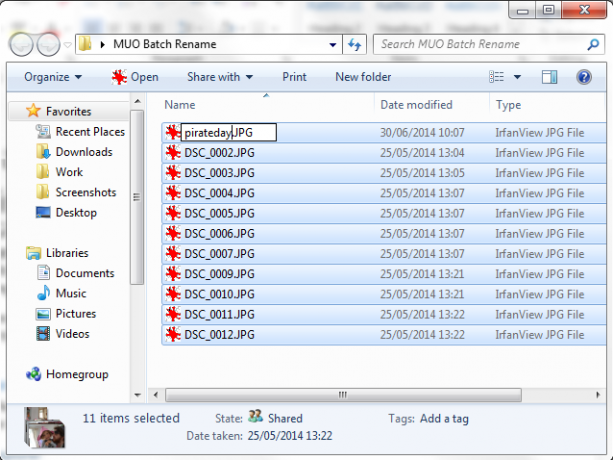
כפי שאתה יכול לראות, זה עושה את העבודה, אך אינו מציע גמישות רבה.
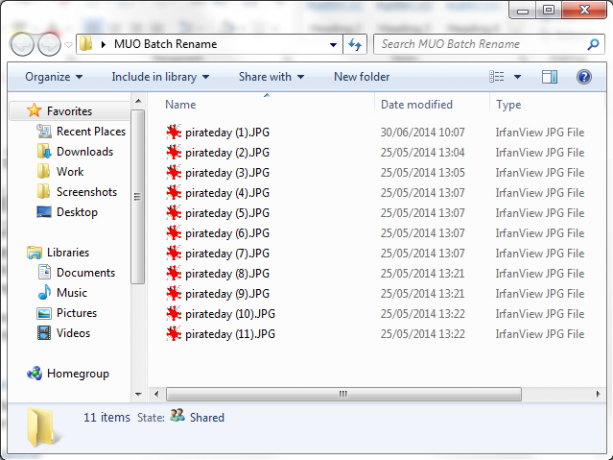
שורת הפקודה
לקבלת קצת יותר גמישות, אנו יכולים להשתמש ב- שורת הפקודה שינוי שם פקודה. ה רן הפקודה מאפשרת לשנות את שם הקבצים בבת אחת, מקבלת תווי תווים כלליים “*” ו “?” ומאפשרת לנו לשנות תוספי קבצים כשאנחנו הולכים. שורת הפקודה מציעה הרבה יותר אפשרויות לשינוי שם מאשר סייר הקבצים.
אסוף את הקבצים שברצונך לשנות שם. באותה תיקיה, Shift + לחיצה ימנית ובחר פתח כאן חלון פקודה. פעולה זו פותחת שורת פקודה עם זכויות מערכת מנהל מערכת, המתמקדת בתיקיה שלך. לשינוי שם של קובץ בודד אנו משתמשים בפקודה זו:
ren filename.jpg newfilename.jpg
כדי לשנות שם של מספר קבצים, עלינו להוסיף לפקודה באמצעות תווי התווים. לדוגמה, אם יש לך מספר קבצים ששמו בסדר, כגון document01.txt, document02.txt, document03.txt, אנו יכולים להשתמש בפקודה זו כדי לשנות את המספר:
מסמך רן... txt מסמך 3? .txt
הפקודה תשנה את הספרות בכל שם קובץ בתיקיה. אנו יכולים גם להסיר חלקים קטנים משם הקובץ באמצעות פקודה אחרת מעט אחרת. אם יש לך סדרת מסמכים בשם "jan-budget.xlsx", "feb-budget.xlsx", "mar-budget.xlsx", וכן הלאה, אנו יכולים להסיר את החלק של התקציב.
ren??? - budget.xlsx... xlsx
לבסוף עבור קטע זה, אנו יכולים לשנות את שם הקובץ עצמו באמצעות הפקודה שינוי שם אצווה. לדוגמה, אם יש לך מספר קבצי .txt ואתה מעוניין לשנות את שם כולם ל .rtf, אתה יכול להשתמש בפקודה זו:
ren * .txt * .rtf
ה * תו wildcard עומד בשמות הקבצים, ומאפשר להמיר כל סוג קובץ לפי הצורך.
פגז כוח
ה Windows PowerShell מציע את הגמישות ביותר שורת הפקודה לעומת Windows PowerShell: מה ההבדל?משתמשי Windows יכולים להסתדר בלי להשתמש בשורת הפקודה או ב- PowerShell. אבל עם Windows 10 ותכונות חדשות מעבר לפינה, אולי הגיע הזמן שלמדנו. קרא עוד לשינוי שמות קבצים של אצווה, והוא כלי השינוי הטוב ביותר המובנה ב- Windows. פתח את ה תפריט התחלה ולחפש חלונות. בחר באפשרות הראשונה. לאחר שתפתח, תצטרך לעשות זאת להשתמש ב תקליטור פקודה כדי לנווט לספרייה המכילה את הקבצים שברצונך לשנות שם, כך:
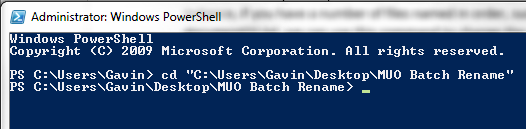
כעת אנו יכולים לשנות שמות של חלקים משמות הקבצים. לדוגמה, אם ברצוננו לשנות את קו הדגש של כל קובץ למקף, נוכל להשתמש בפקודה זו:
דיר | שנה שם פריט –שם חדש {$ _. שם –מקום "_", "-"}
זה עובד במיוחד עם קבצי תמונות שנשלפו ממצלמה דיגיטלית. אתה יכול לנסות פקודה זו כדי לשנות את השם:
דיר | שינוי שם פריט –שם חדש {$ _. שם - מקום "DSC", "pirateday"}
כאשר DSC הוא חלק משם הקובץ המקורי.
מכיוון ש- PowerShell הוא אחד הכלים החזקים ביותר העומדים לרשותנו, אנו יכולים להשתמש בו כדי לשנות את שם הקבצים בספריה שלמה. אם יש לך תיקיה הכוללת מספר קבצים עם מחרוזת מסוימת - למשל "חוברת עבודה" - פקודת PowerShell יכולה לשנות כל שם קובץ בספריה. יהיה עליך לנווט לתיקיה המכילה את הקבצים שלך באמצעות תקליטור אתה יכול להריץ את הפקודה הזו:
Get-ChildItem -Filter "* current *" -Recurse | שנה שם פריט-חדש שם {$ _. שם-מקום 'נוכחי', 'ישן'}
זה ישנה כל שם קובץ המכיל "הנוכחי" ל "ישן", והפקודה תחול על כל קובץ רלוונטי.
אם אתה זקוק לעזרה נוספת, אתה תמיד יכול לבחון את דוגמאות PowerShell מובנות באמצעות פקודה זו:
קבל עזרה שינוי שם פריט - דוגמאות
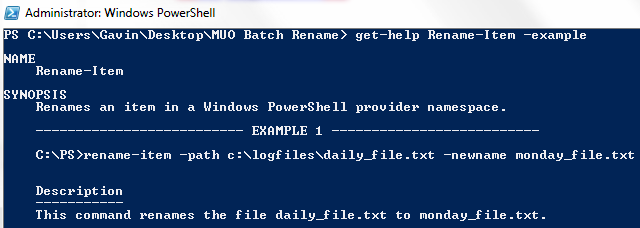
לבסוף, פרמטר שימושי נוסף של PowerShell הוא -מה אם. הפרמטר -WhatIf מציין את הפקודה להפעלה דווח בלבד מצב, כלומר אתה יכול לאמוד את השינויים שיבצע הפקודה לפני שתכות בסדר. לדוגמה, אחת מהפקודות הקודמות שלנו תיראה כך כך:
Get-ChildItem -Filter "* current *" -Recurse | שינוי שם של פריט - שם חדש {$ _. שם - מקום 'נוכחי', 'ישן'} - מה אם
כלים לשינוי שם של צד שלישי
אם האפשרות סייר קבצים אינה מספיק חזקה, אך אינך רוצה להסתובב עם הפקודות המסובכות לעיתים, ישנם כמה כלים לשינוי שם שימושי העומדים לרשותך.
ה שירות שינוי שם גורף הוא אחד מאלה. ממשק המשתמש הקדחתני מעט הוא תצוגה חזותית של מערך האפשרויות העצום העומד לרשות משתמשי שורת הפקודה. אבל אם אתה לוקח את הזמן שלך, תברר במהירות אילו אפשרויות להחליף. אתה יכול להשתמש בכלי שינוי שם בכמות גדולה כדי לשנות שמות קבצים, להוסיף או להסיר מספרים וכיתוב, להחליף תוספים ולשנות שם של קבצים על סמך נתוני EXIF או ID3.
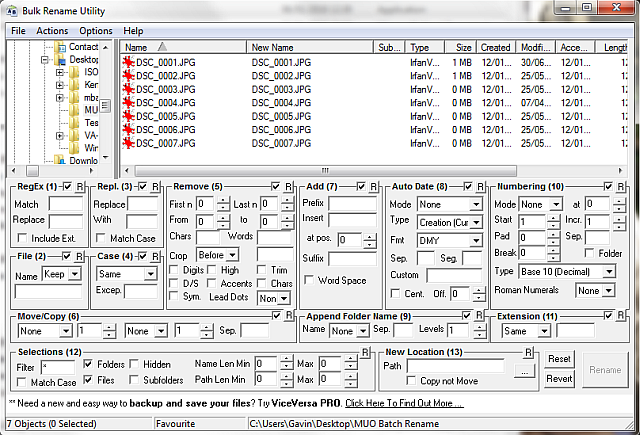
זה מגיע עם תיעוד מקיף למדי, ותוכל גם לחפש מספר הדרכות.
כלי מעולה נוסף הוא AdvancedRenamer, ויש לו ממשק משתמש נקי בהרבה. אתה יכול לבחור מבין מספר "שיטות" ולצפות בתוצאה הפוטנציאלית לפני שאתה מתחייב לשינוי. ניתן להגדיר את השיטות בהרחבה, כך שהכלי יכול להיות פשוט או מקיף ככל הנדרש, ובנוסף ניתן להעתיק את הקבצים שלך או להעביר אותם למיקום חדש, לאחר שמם של האצווה שלהם.
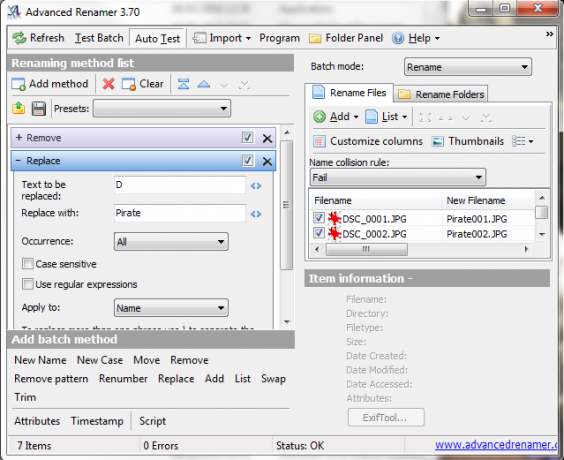
מחק אצווה
עכשיו, רוב האנשים לא צריכים למחוק באופן קבוע 500,000 קבצים הפרוסים על פני 45,000 תיקיות, אבל אני בטוח שכולנו היה לנו את הרגע בו אוסף המוסיקה שלך כבר לא יכול להיכנס. מוחק כל דבר יותר מכמה קבצים כיצד למחוק קובץ בשימוש על ידי תוכנית אחרתWindows אומר שהקובץ שלך נמצא בשימוש מכיוון שהוא פתוח בתוכנית אחרת? אנו מראים לך כיצד לאלץ לשנות את השם, למחוק או להזיז את הקובץ. קרא עוד השימוש בסייר הקבצים יכול להפוך לתהליך ממושך כאשר Windows בוחר למנות כל קובץ לפני שליחת האריזה שלו.
אנחנו יכולים להיעזר בכמה כלים למחיקת אצווה של קבצים כיצד להתקין ולהסיר את תוכנות Windows בכמויות גדולותמתקין או מסיר התקנה המוניים יכולים לחסוך לכם המון זמן. זוכר את הפעם האחרונה בה התקנת מחשב חדש? אנו נלמד אותך כיצד לבצע את המשימות כהרף עין. קרא עוד . עבור משימות מסוימות השימוש בשורת הפקודה הוא שיטה פשוטה ויעילה. עבור אחרים אנו נשתמש בקובץ אצווה .bat. יש גם מספר יישומים של צד שלישי.
שורת הפקודה
אנו יכולים להשתמש בשתי פקודות עוצמתיות: DEL ו rmdir. DEL מקווה שמסביר את עצמו, בעוד rmdir הוא התחביר להסרת תיקיה. אנו יכולים להוסיף פרמטרים נוספים לפקודה לשליטה רבה יותר על הקבצים בספרייה נתונה.
ללחוץ Win + R, סוג cmdולחץ להיכנס. כדי למחוק תיקיה יחידה, נוכל להשתמש בפקודה זו:
del C: \ הזן \ שלך \ נתיב \ כאן / f / s
הפקודה הבסיסית מאתרת את התיקיה שצוינה ואילו / ים הפרמטר ימחק את כל הקבצים הכלולים בתיקיות המשנה של הספריה, ואת / ו פרמטר מתעלם מכל הגדרה לקריאה בלבד עם זאת פקודה זו משאירה אחריה את מבני הקבצים, מה שעלול להיות מעט מעצבן. במקרה זה, אנו יכולים להזדווג del פקודה עם rmdir, ככה:
del / f / s / q C: \ enter \ your \ path \ here> nul
rmdir / s / q C: \ הזן \ הנתיב \ שלך כאן
הוספנו עוד כמה פרמטרים. / ש בוחר "מצב שקט", כלומר לא תתבקש לעשות כן / לא לפני שתעבור הקבצים שלך. נול הוא קובץ מיוחד השולל את כל הנתונים שנכתבו אליו, כלומר חלונות ספירת זמן רב במקצת לא נכתבים לקובץ. שים לב שזה יהיה למחוק לצמיתות הקבצים שלך.
קובץ אצווה
קבצי אצווה הם בעצם סקריפטים שאתה יכול להריץ כדי לבצע משימות מסוימות במערכת שלך. אם אתה יודע לבנות סדרת פקודות אתה יכול לעשות זאת בנה סקריפטים ממושכים אוטומטיים עדיף על אצווה: מדריך לארח סקריפטים של Windows קרא עוד ותהליכים כדי לחסוך זמן. במקרה זה, נשתמש בכמה פקודות בסיסיות לתסריט למחיקת אצווה.
לדוגמה זו, אני הולך למחוק את תיקיית שינוי שם האצווה של MUO שנוצרה בדוגמאות הקודמות. לחץ באמצעות לחצן העכבר הימני על שולחן העבודה שלך וצור חדש מסמך טקסט. תן שם BatchDelete, ולפתוח אותו.
עלינו לבחור את התיקיה הנכונה באמצעות תקליטור פקודה. אם אינך בטוח בנתיב הנכון עבור התיקיה, אתה תמיד יכול ללחוץ באמצעות לחצן העכבר הימני, לבחור מאפיינים ולהציג את המיקום שם. לחלופין, תוכל לדפדף לתיקיה ולחץ על תיבת הכתובת בלחיצה אחת כדי לחשוף את נתיב התיקיה הישירה. כך או כך, וודא שיש לך את התיקיה הנכונה, מכיוון שהיא בקרוב למחיקה נקייה מהמערכת שלך.
כעת כשאנו מכירים את הנתיב, אנו יכולים ליצור את קובץ האצווה. השתמש בפקודות הבאות:
תקליטור C: \ הזן \ שלך \ נתיב \ כאן
del * / S / Q
rmdir / S / Q "C: \ enter \ your \ path \ here"
אתה יכול עכשיו להציל, ו יציאה. אתר את קובץ ה- BatchDelete.txt ולחץ על F2. הפעם, אנו הולכים לשנות את סיומת הקובץ. שינוי .טקסט ל .עטלףולחץ להיכנס כשאתה נתקל באזהרה. מזל טוב, בדיוק עשית את קובץ האצווה הראשון שלך!
N.B: יהיה עליך לעדכן את הנתיב של קובץ האצווה בכל פעם שיש לך הפעלת מחיקה בכמות גדולה. לחלופין, תוכל לקבל תיקיית מחיקה אחת ולזרוק את כל הקבצים שלך שם ולהפעיל מחדש את קובץ האצווה. עם זאת, תלוי במספר ובגודל הקבצים שאתה מוחק, העברתם יכולה להיות (ככל הנראה!) זמן רב יותר 6 דרכים להעתקת קבצים מהירים יותר ב- Windows 10תוהה כיצד להעתיק קבצים מהר יותר? להלן הדרכים הטובות ביותר להאיץ העברות קבצים ב- Windows. קרא עוד .
מחיקת קבצי מטרד
Windows יכול להיתקל כמה בעיות עם שמות קבצים כיצד לפתוח סוגי קבצים מוזרים ב- Windowsמחשבים מכירים אלפי פורמטים שונים של קבצים. לפעמים, גם אתה וגם Windows אינם מושגים כיצד לפתוח קובץ מוזר. כך תוכלו להבין כיצד לפתוח קבצים אלה. קרא עוד , וכתוצאה מכך קבצים שלא ניתן למחיקה. במקרים מסוימים, הקובץ המקורי עשוי להיפגם, ובסופו של דבר מחרוזת תווים מגוחכת במקום משהו שכבר בחרת. יתכן ונתקלת גם בהודעת שגיאה זו:
לא ניתן למחוק [שם קובץ]: שם הקובץ שציינת אינו תקף או ארוך מדי.
ציין שם קובץ אחר
ניתן לתקן שגיאת נתיב יעד במהירות כמעט בכל כלי ארכיב, כגון WinZip או 7-Zip. פתח את התיקיה המכילה את הקובץ הפוגע. צור ארכיון חדש באותה תיקיה, ואז העביר רמה במעלה עץ הספרייה באמצעות החץ הקטן. לדוגמה, זה החץ ב- 7-Zip:
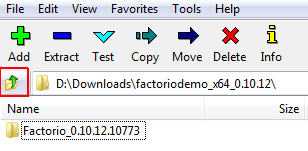
לאחר שתעשה זאת, אתה אמור להיות מסוגל לשנות את שם הקובץ כרגיל מתוך תוכנת הארכיון, ואז למחוק כשתסיים. בדוק את הסרטון הזה אם אתה קצת אבוד:
אנו יכולים להשתמש בשורת הפקודה כדי למחוק קבצים שנתקלו בשגיאה זו, אם כי הדבר תלוי בקובץ מכיל תיקיה בעל הזכות שביל אורך. אם לא, אתה בסופו של דבר בגיליון חדש לגמרי. דפדף לספרייה, Shift + לחיצה ימנית ובחר פתח כאן חלון פקודה. עכשיו השתמש dir / X כדי לראות רשימה של שמות הקבצים המקוצרים לאותה תיקיה. לאחר מכן, עליך להשתמש באותו חלון פקודה למחוק את הקבצים באמצעות שם הקובץ המקוצר שלהם, כך:

- השתמשתי dir / x כדי להציג את שמות הקבצים המקוצרים
- השתמשתי ב- del פקודה למחוק את הקובץ באמצעות שם הקובץ המקוצר
- השתמשתי dir / x כדי לבדוק שהקובץ נמחק
שינוי שם או מחיקה?
בין אם שינוי שם, מחקת או שינוי שם למחיקה, אני מקווה ששפכנו מעט אור כיצד להתמודד עם הבעיות שלך. היה סמוך ובטוח, כמו ברוב הדברים במחשבים, רוב הסיכויים שאם אתה מוציא את השיער שלך, מישהו אחר כבר קירח, וייתכן שהם פשוט פרסמו הודעה בפורום על זה איפשהו (בעיות הקבצים שלהם, כלומר לא שלהם התקרחות!).
עזרנו? מהן שיטות מחיקת האצווה המועדפות עליך? טיפים נוספים בנושא שינוי שם הקבצים? תן לנו לדעת להלן!
גבין הוא סופר בכיר ב- MUO. הוא גם עורך ומנהל SEO של אתר האחות הממוקדת בקריפטו של MakeUseOf, Blocks Decoded. הוא בעל תואר ראשון (Hons) בכתיבה עכשווית עם פרקטיקות באמנות דיגיטלית, הנדנדה מגבעות דבון, וכן ניסיון של למעלה מעשור של כתיבה מקצועית. הוא נהנה מכמויות תה רבות.

